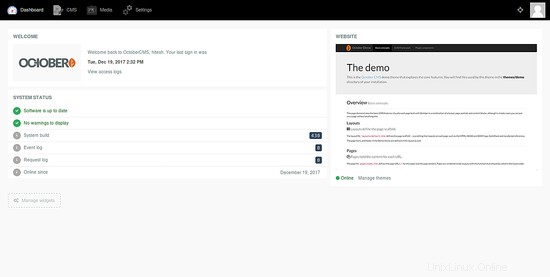OctoberCMS est un système de gestion de contenu gratuit, open source et auto-hébergé écrit en PHP et basé sur le framework Laravel. OctoberCMS vous permet de créer votre propre blog ou site web sans aucun langage de programmation. Il prend en charge diverses bases de données telles que SQLite, MySQL et PostgreSQL.
OctoberCMS offre de nombreuses fonctionnalités, dont certaines sont répertoriées ci-dessous :
- Livré avec le puissant framework Ajax intégré.
- Fournit un gestionnaire de fichiers avec prise en charge CDN et recadrage d'image
- Interface administrative légère et conviviale.
- Utilise une base de données de fichiers plats pour la structure frontale.
Dans ce tutoriel, nous expliquerons comment installer et configurer OctoberCMS sur le serveur Ubuntu 16.04.
Prérequis
- Un serveur exécutant Ubuntu 16.04.
- Un utilisateur non root avec des privilèges sudo.
Mise en route
Avant de commencer, il est recommandé de mettre à jour votre système avec la dernière version stable. Vous pouvez le faire avec la commande suivante :
sudo apt-get update -y
sudo apt-get upgrade -y
Une fois votre système mis à jour, redémarrez le système pour appliquer toutes les modifications.
Installer SERVEUR LAMP
OctoberCMS s'exécute sur le serveur Web Apache. Vous devrez donc installer le serveur LAMP sur votre système. Tout d'abord, installez le serveur Web Apache avec la commande suivante :
sudo apt-get install apache2 libapache2-mod-php7.0 -y
Ensuite, démarrez le service Apache et activez-le pour qu'il démarre au démarrage avec la commande suivante :
sudo systemctl start apache2
sudo systemctl enable apache2
Ensuite, installez MariaDB, PHP et d'autres modules PHP avec la commande suivante :
sudo apt-get install mariadb-server php7.0 php7.0 php7.0-mysql php7.0-curl php7.0-gd php7.0-json php7.0-opcache php7.0-xml mcrypt php7.0-mcrypt wget unzip -y
Une fois tous les packages installés, démarrez le service MariaDB et activez-le au démarrage avec la commande suivante :
sudo systemctl start mysql
sudo systemctl enable mysql
Configurer MariaDB
Par défaut, MariaDB n'est pas sécurisé. Vous devrez donc d'abord le sécuriser. Vous pouvez le sécuriser en utilisant le script mysql_secure_installation.
sudo mysql_secure_installation
Ce script définira le mot de passe root, supprimera les utilisateurs anonymes, interdira la connexion root à distance et supprimera la base de données de test et l'accès à MariaDB sécurisé comme indiqué ci-dessous :
Set root password? [Y/n] y Remove anonymous users? [Y/n] y Disallow root login remotely? [Y/n] y Remove test database and access to it? [Y/n] y Reload privilege tables now? [Y/n] y
Une fois MariaDB sécurisée, créez une base de données pour OctoberCMS.
Tout d'abord, connectez-vous à la console MariaDB avec la commande suivante :
mysql -u root -p
Vous serez invité à entrer un mot de passe, entrez votre mot de passe root et créez une base de données pour OctoberCMS :
MariaDB [(none)]> create database octobercmsdb character set utf8;
Ensuite, créez un utilisateur pour OctoberCMS et accordez tous les privilèges à OctoberCMS avec la commande suivante :
MariaDB [(none)]> GRANT ALL PRIVILEGES ON octobercmsdb.* TO 'user'@'localhost' IDENTIFIED BY 'password';
Ensuite, videz les privilèges avec la commande suivante :
MariaDB [(none)]> flush privileges;
Enfin, quittez la console MariaDB à l'aide de la commande suivante :
MariaDB [(none)]> quit
Installer OctobreCMS
Tout d'abord, téléchargez la dernière version stable d'OctoberCMS sur le site officiel d'OctoberCMS avec la commande suivante :
wget http://octobercms.com/download -O octobercms.zip
Une fois le téléchargement terminé, extrayez l'archive téléchargée dans le répertoire racine apache à l'aide de la commande suivante :
unzip octobercms.zip -d /var/www/html/octobercms
Ensuite, donnez les permissions appropriées pour le répertoire OctoberCMS :
sudo chown -R www-data:www-data /var/www/html/octobercms/
sudo chmod -R 755 /var/www/html/
Ensuite, vous devrez créer une directive d'hôte virtuel apache pour OctoberCMS. Pour ce faire, créez un nouveau fichier de configuration octobercms.conf dans le répertoire /etc/apache2/sites-available/ :
sudo nano /etc/apache2/sites-available/octobercms.conf
Ajoutez les lignes suivantes :
<VirtualHost *:80> ServerAdmin [email protected] DocumentRoot /var/www/html/octobercms/ ServerName www.example.com <Directory /var/www/html/octobercms/> Options FollowSymLinks AllowOverride All Order allow,deny allow from all </Directory> ErrorLog /var/log/apache2/octobercms-error_log CustomLog /var/log/apache2/octobercms-access_log common </VirtualHost>
Enregistrez et fermez le fichier lorsque vous avez terminé, puis activez la directive de l'hôte virtuel avec la commande suivante :
sudo a2ensite octobercms
Ensuite, activez le module de réécriture du mod Apache et redémarrez le service de serveur Web apache avec la commande suivante :
sudo a2enmod rewrite
sudo systemctl restart apache2
Accéder à OctoberCMS
Par défaut, OctoberCMS s'exécute sur le port Apache 80. Ouvrez votre navigateur Web et saisissez l'URL http://example.com. Vous serez redirigé vers la page suivante :
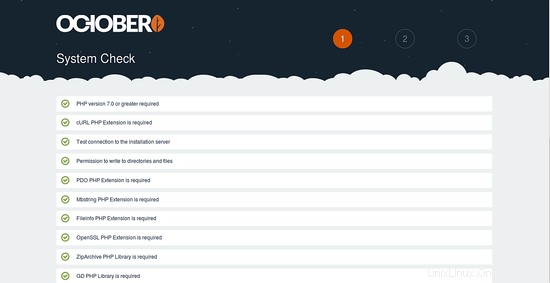
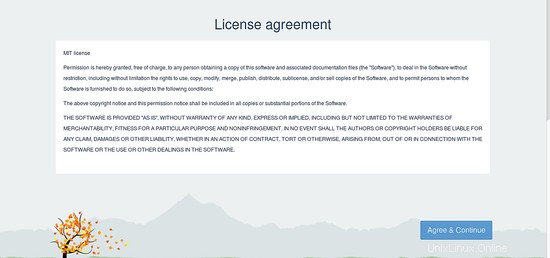
Ici, sélectionnez Accepter et continuer bouton pour lancer la procédure d'installation. Vous devriez voir la page suivante :
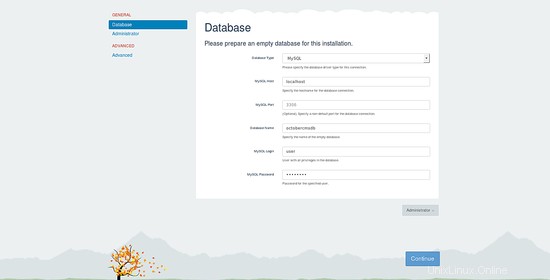
Ici, indiquez le nom d'utilisateur, le mot de passe et le nom de la base de données, puis cliquez sur Continuer bouton. Vous devriez voir la page suivante :
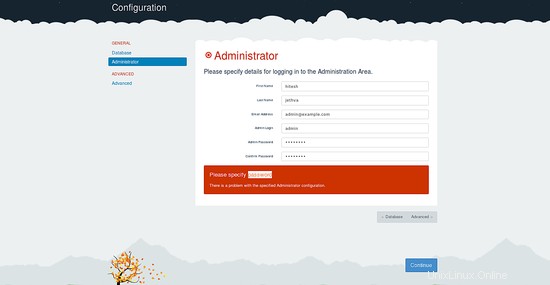
Ici, fournissez les détails de l'utilisateur administrateur tels que le nom d'utilisateur, le mot de passe et l'identifiant de messagerie de l'administrateur, puis cliquez sur Continuer bouton. Vous devriez voir la page suivante :
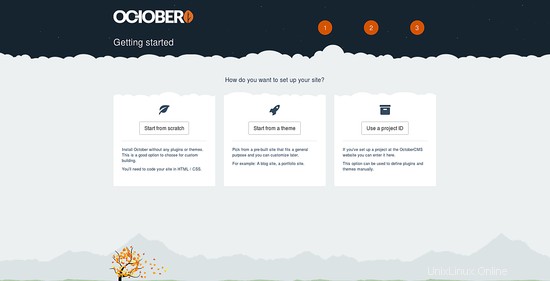
Ici, cliquez sur commencer à zéro bouton pour lancer l'installation. Vous devriez voir la page suivante :
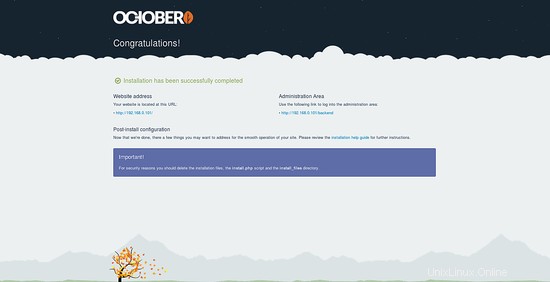
Ensuite, cliquez sur l'URL du site Web. Vous devriez voir la page de connexion d'OctoberCMS comme ci-dessous :
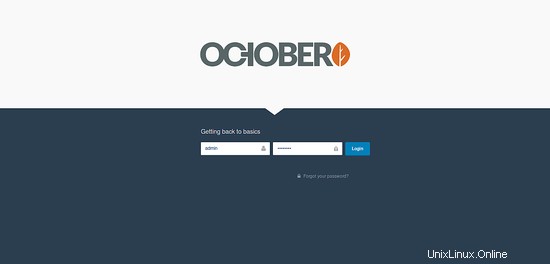
Entrez votre nom d'utilisateur et votre mot de passe d'administrateur, puis cliquez sur Connexion bouton. Vous devriez voir le tableau de bord d'OctoberCMS comme indiqué ci-dessous :